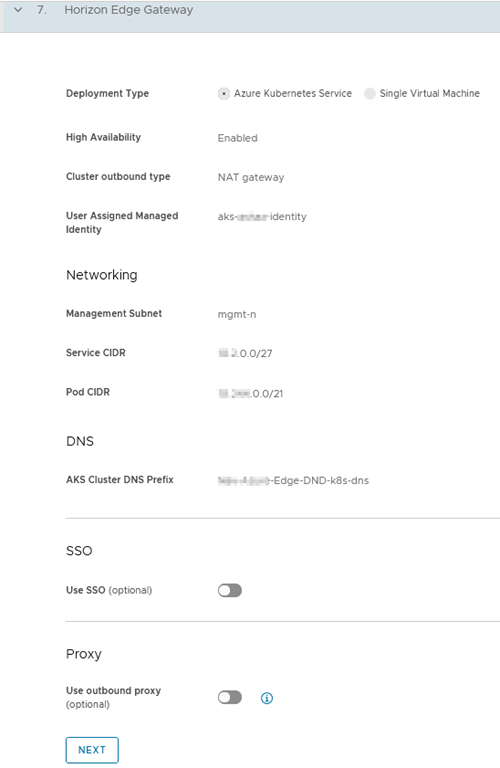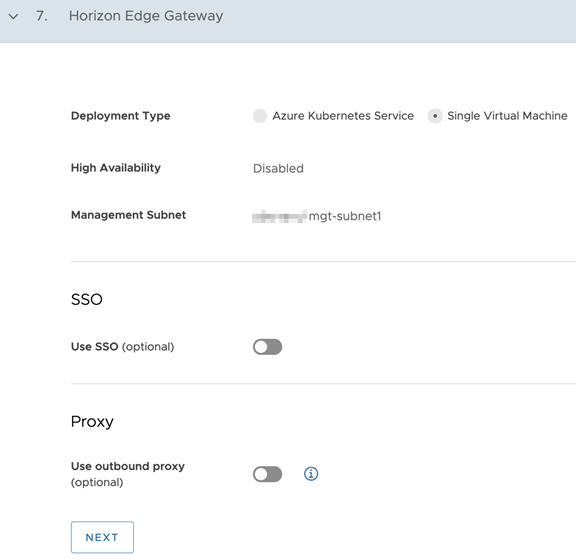Nachdem Sie den Horizon Edge und das Unified Access Gateway mithilfe von Horizon Cloud Service - next-gen bereitgestellt haben, können Sie einige der Felder bearbeiten.
Bei der Bearbeitung des Edge können Sie festlegen, dass ausgehende Anfragen an das Internet über einen Proxyserver geleitet werden. Wenn die Proxy-Details bearbeitet werden, wird der Edge möglicherweise erneut bereitgestellt. Dies kann einen oder mehrere der folgenden Dienste beeinträchtigen, bis die Umstellung abgeschlossen ist.
Prozedur
- Melden Sie sich bei der Horizon Universal Console an.
- Klicken Sie auf der Kachel Horizon Edges auf Horizon Edges.
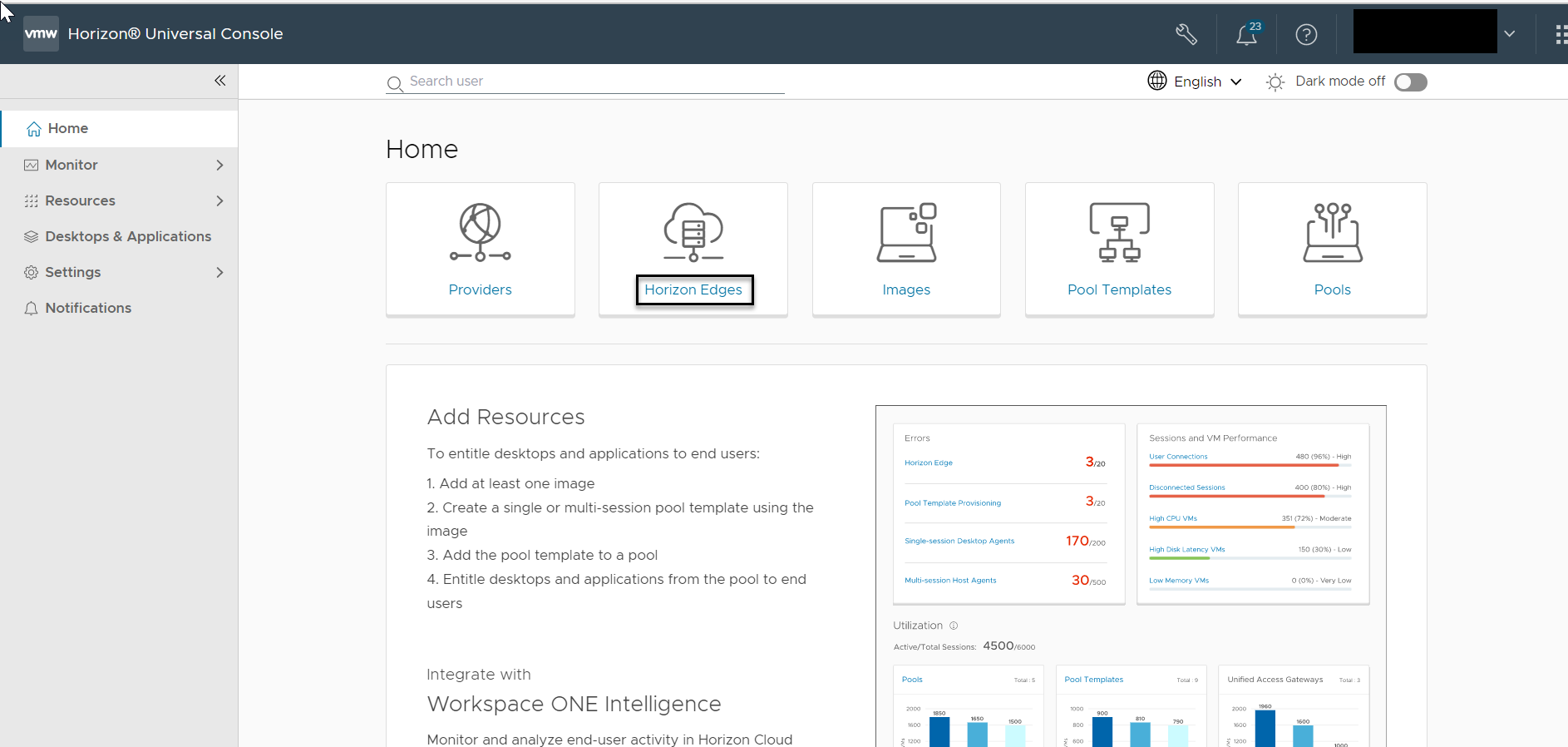
- Wählen Sie auf der Seite Kapazität den Horizon Edge aus, den Sie bearbeiten möchten, und klicken Sie auf Bearbeiten.

- Mit der Funktion Bearbeiten können Sie die Optionen Name und Beschreibung des Horizon Edge im Abschnitt Allgemeine Informationen bearbeiten. Klicken Sie auf Weiter.
- Aktivieren Sie das Kontrollkästchen, um den primären Anbieter für die Bereitstellung von Horizon Gateway-Appliances festzulegen: Horizon Edge Gateway und Unified Access Gateway.
Wenn das Kontrollkästchen nicht aktiviert ist, stellt der Anbieter auch Desktops und Anwendungen bereit.
- Optional können Sie einen Namen und ein Wertepaar für bis zu 10 Azure Resource-Tags hinzufügen.
- Sie können auch bis zu vier Zusätzliche Dienstprinzipale hinzufügen.
- Sie können auch Sekundäre Anbieter mit bis zu fünf eindeutigen Dienstprinzipalen pro Anbieter und einer Horizon Edge-Gesamtkapazität von maximal 20.000 VMs zu diesem Horizon Edge hinzufügen. Klicken Sie auf Weiter.
- Klicken Sie im Abschnitt Netzwerke auf Auswählen oder Bearbeiten, um Mandantensubnetze (Desktop) für Primärer Anbieter und Sekundäre Anbieter festzulegen oder zu ändern. Klicken Sie auf Weiter.
Sie können die Subnetze zu einem späteren Zeitpunkt auswählen. Sie können jedoch erst dann Ressourcen für einen Anbieter bereitstellen, wenn Sie mindestens ein Subnetz ausgewählt haben.
- Wählen Sie die Site Site oder Neue hinzufügen aus.
- Wenn Sie eine neue Site hinzufügen, geben Sie den Site-Namen ein. Fügen Sie optional eine Beschreibung hinzu. Klicken Sie auf Weiter.
- Klicken Sie im Abschnitt Konnektivität auf Weiter.
- Bearbeiten Sie im Abschnitt Horizon Edge Gateway anhand der folgenden Anweisungen die Horizon Edge Gateway-Einstellungen entsprechend Ihrer Ziele und dem ausgewählten Bereitstellungstyp (Azure Kubernetes Service oder Einzelne virtuelle Maschine).
Hinweis: Wenn Sie ein Edge-Gateway (AKS) bereitgestellt und keine Hochverfügbarkeit aktiviert haben, aktivieren Sie die Umschaltoption
Hochverfügbarkeit aktivieren.
- Zum Aktivieren von Single Sign-On für Ressourcen, die Teil dieses Horizon Edge sind, schalten Sie die Option SSO verwenden um und wählen Sie die entsprechende Konfiguration im Dropdown-Menü SSO-Konfigurationen aus.
- Konfigurieren Sie bei Bedarf die Proxy-Einstellungen neu.
Wichtig: Die Aktivierung der Umschaltoption
Ausgehenden Proxy verwenden kann sich bis zum Abschluss der erneuten Bereitstellung auf einen oder mehrere der folgenden Dienste auswirken.
- Klicken Sie auf Weiter.
Die meisten Optionen können nicht bearbeitet werden, einschließlich der Optionen
Bereitstellungstyp und
Hochverfügbarkeit.
- Azure Kubernetes Service
Diese Option gilt für Edge-Gateway (AKS). Der folgende Screenshot enthält den Typ der Informationen, die bei Auswahl des Bereitstellungstyps Azure Kubernetes Service angezeigt werden.
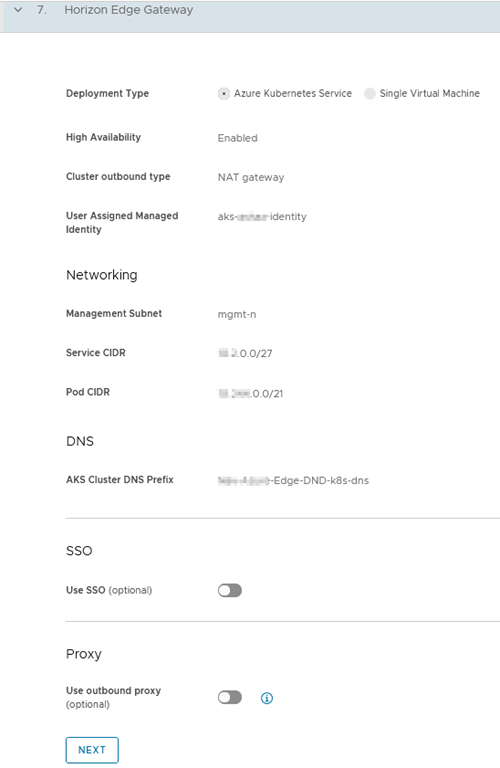
![]()
- Einzelne virtuelle Maschine
Diese Option gilt für Edge-Gateway (VM). Der folgende Screenshot enthält den Typ der Informationen, die bei Auswahl des Bereitstellungstyps Einzelne virtuelle Maschine angezeigt werden.
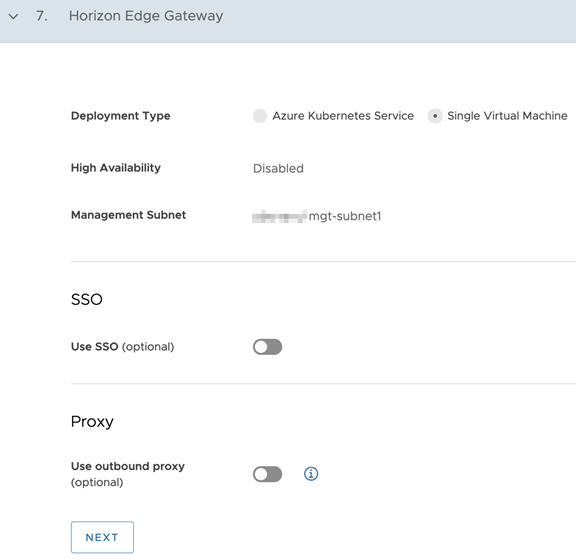
- Im Abschnitt Unified Access Gateway können Sie Automatische öffentliche IP für UAG aktivieren oder deaktivieren, wenn Sie die manuelle öffentliche IP bevorzugen.
Die Umschaltfunktion ist standardmäßig eingeschaltet. Wenn eine manuelle benutzerdefinierte IP ausgewählt ist, wird ein externes UAG mit einer privaten Front-End-IP-Adresse im DMZ-Netzwerk bereitgestellt. Anschließend müssen Sie das Routing von dieser privaten IP-Adresse zur vom Kunden bereitgestellten öffentlichen IP-Adresse übernehmen.
- Klicken Sie auf Speichern.